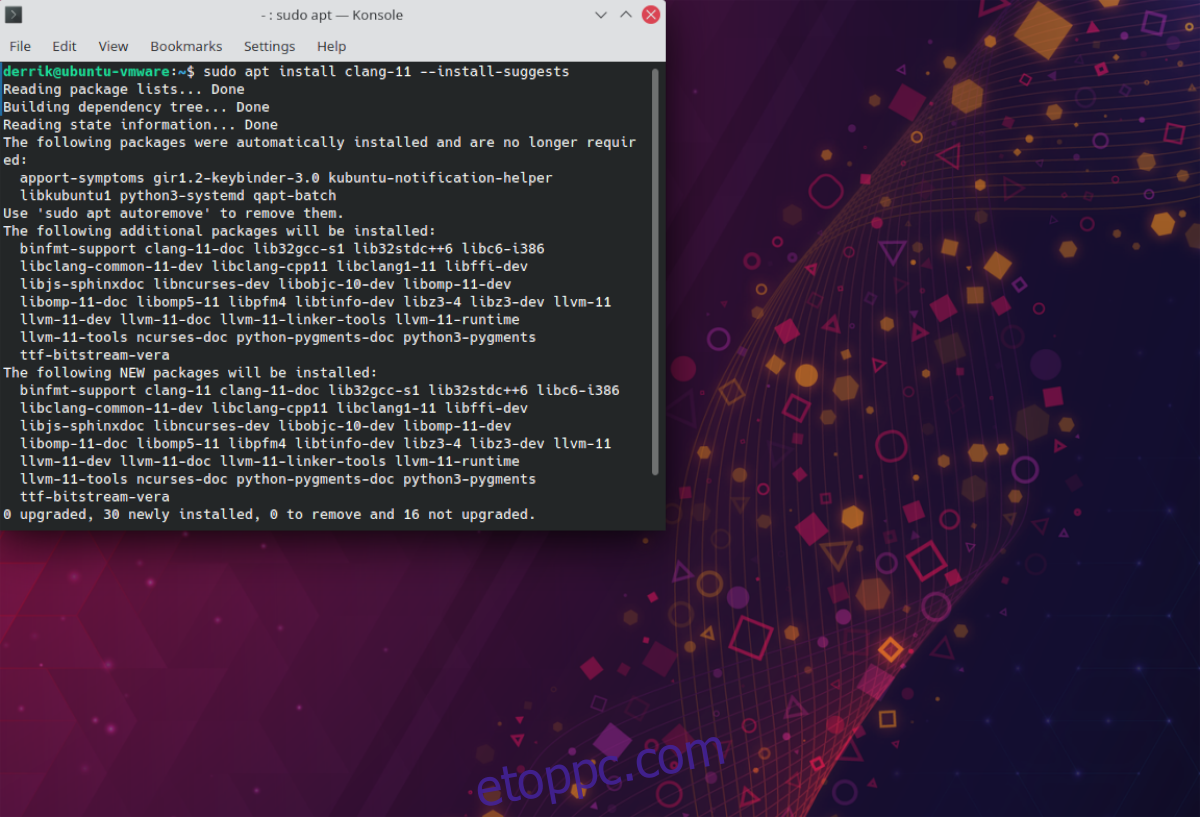A Clang fordító a GCC alternatívája. Használható kód lefordításához futtatható bináris programokká. Ha Ön fejlesztő az Ubuntu-n, valószínűleg már volt dolgod ilyen fordítóval.
Míg a legtöbb Ubuntu fejlesztő ragaszkodik a GCC-hez, lehetővé teszik a Clang fordító használatát is. Ha azt szeretné, hogy a Clang működjön az Ubuntun, ez az útmutató az Ön számára készült! Kövesd, és megmutatjuk, hogyan állíthatod be a Clang 9, Clang 11 és Clang 12 alkalmazásokat Ubuntun.
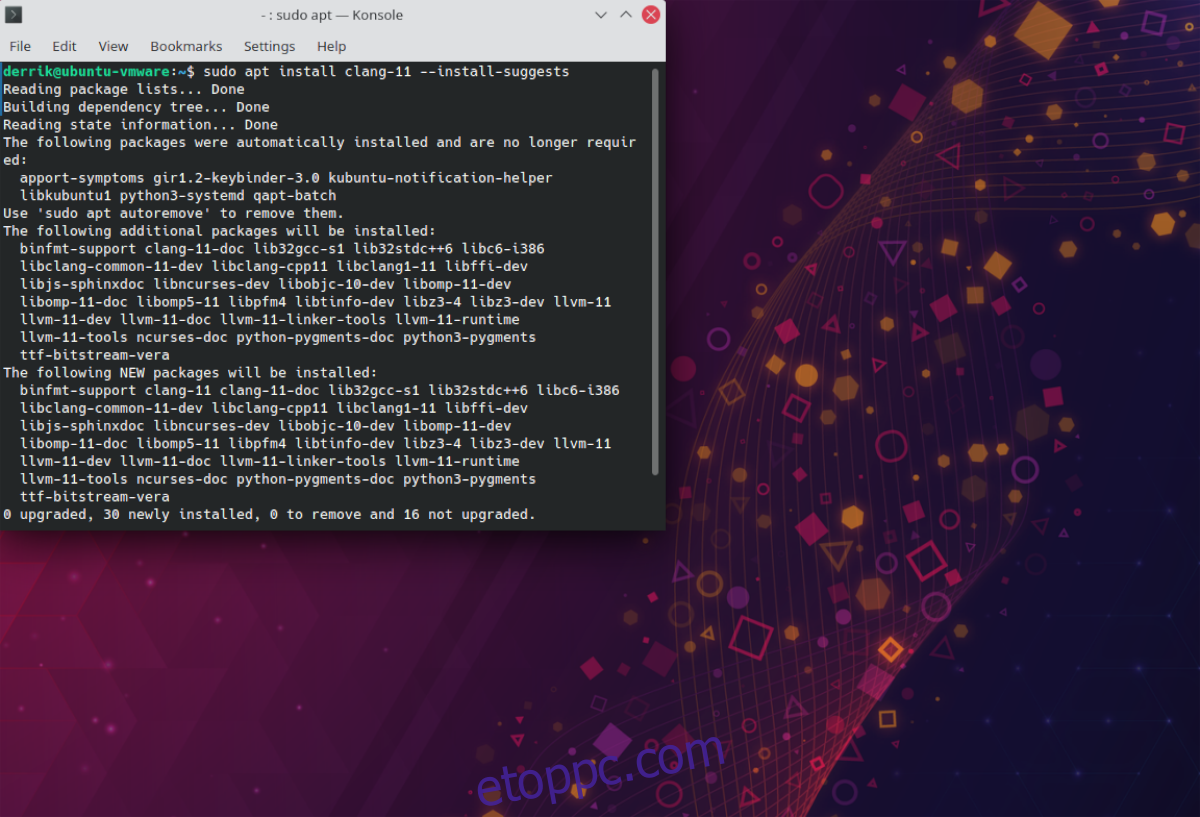
Tartalomjegyzék
Hogyan telepítsük a Clang 9-et Ubuntu-ra
Ha szüksége van rá, hogy a Clang 9 működjön az Ubuntun, örömmel fogja tudni, hogy a legtöbb Ubuntu kiadás, még az Ubuntu 21.04, a legújabb kiadás is, a szoftvertárban található. A Clang 9 használatának megkezdéséhez nyisson meg egy terminálablakot.
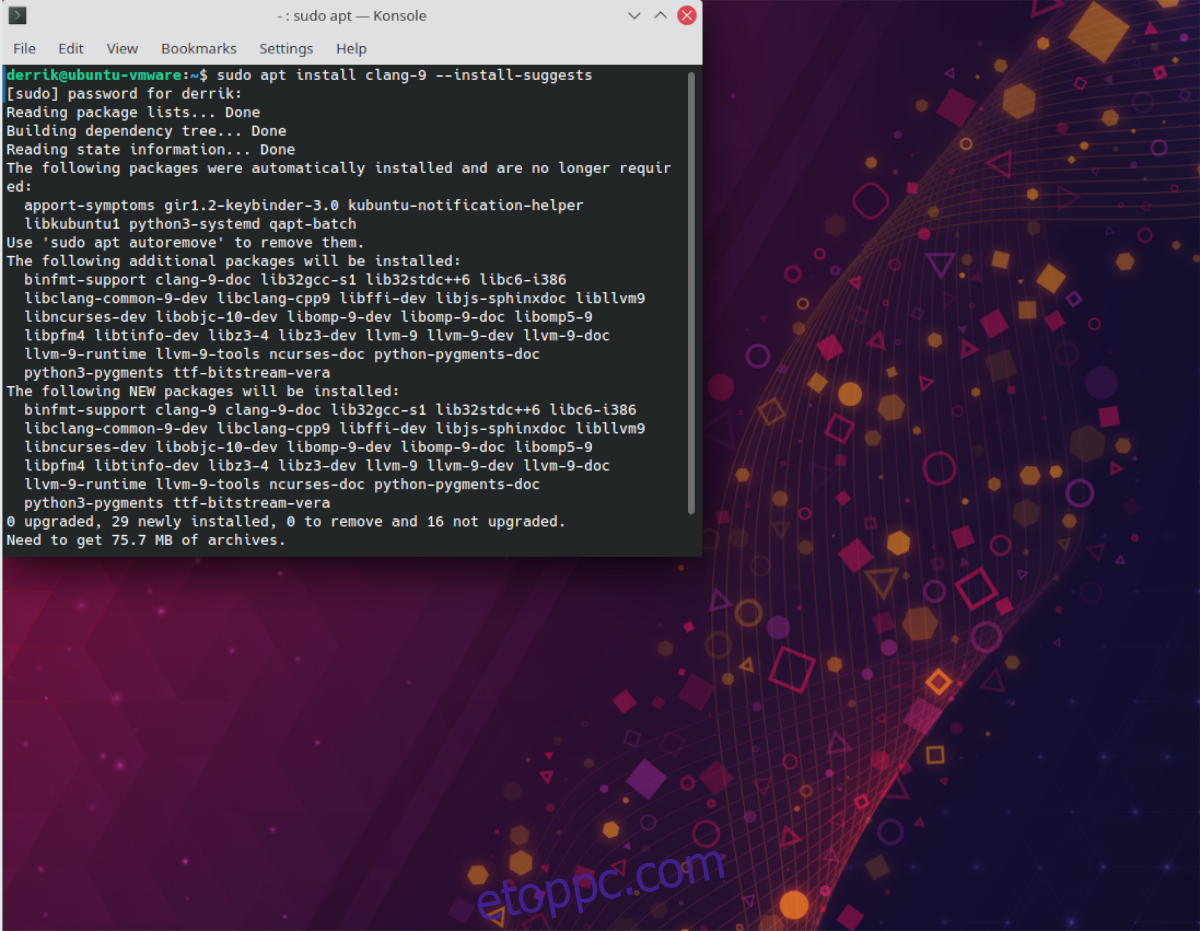
Egy terminálablak megnyitásához az Ubuntu asztalon nyomja meg a Ctrl + Alt + T billentyűket a billentyűzeten. Ha megnyílt, használja az alábbi apt install parancsot a Clang 9 csomag telepítéséhez. Ügyeljen arra, hogy az –install-suggest parancssori kapcsolót használja, mert ez megmondja az Ubuntunak, hogy mindent megragadjon, ami a Clang 9 használatához szükséges.
sudo apt install clang-9 --install-suggests
Miután beírta ezt a parancsot egy terminálablakban, az Ubuntu felkéri a jelszó megadására. Tehát csináld meg. Amikor ezt megteszi, összegyűjti az összes javasolt csomagot, amelyet telepíthet a számítógépére.
Miután az Ubuntu összegyűjti az összes csomagot a telepítéshez, a rendszer kéri, hogy nyomja meg az Y billentyűt a billentyűzeten. Nyomja meg az Y gombot a billentyűzeten, hogy megerősítse a telepítés folytatását.
Az Y megnyomására az Ubuntu telepíti a Clang 9-et a rendszerére. Ha kész, zárja be a terminálablakot, vagy kezdje el használni a Clang 9 parancsot a parancssorban.
Hogyan telepítsük a Clang 11-et Ubuntu-ra
Egy okból kifolyólag az Ubuntuban nincs Clang 10, de van Clang 11, ami azért jobb, mert egy újabb kiadás. Ha szüksége van a Clang 11-re az Ubuntu rendszeren, kezdje egy terminálablak megnyitásával.
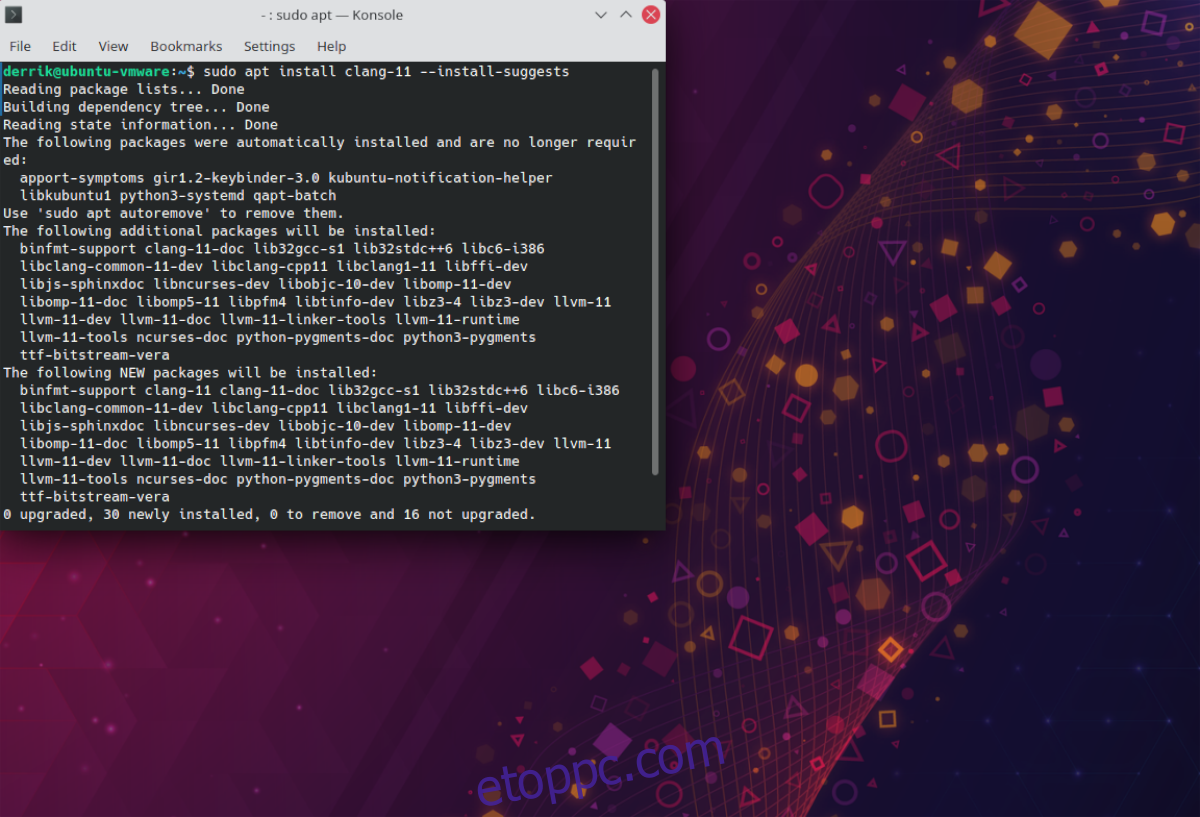
Egy terminálablak megnyitásához az Ubuntu asztalon nyomja meg a Ctrl + Alt + T billentyűket a billentyűzeten. Vagy keresse meg a „Terminál” kifejezést az alkalmazás menüjében. Ha megnyílt, használja az apt install parancsot és az –install-suggests parancssori kapcsolót a Clang 11 beállításához, valamint az Ubuntu által javasolt csomagokat.
sudo apt install clang-11 --install-suggests
A fenti parancs beírása után az Ubuntu jelszó megadására kéri a folytatáshoz. A billentyűzet segítségével írja be a felhasználói fiók jelszavát. Ezután nyomja meg az Enter billentyűt a billentyűzeten a folytatáshoz.
A folytatás után az Ubuntu összegyűjti az összes javasolt csomagot, és előkészíti őket a telepítésre. Ezt követően a folytatáshoz nyomja meg az Y gombot. A billentyűzet Y gombjával erősítse meg, hogy folytatni kívánja a telepítést, és az Ubuntu telepíti a Clang 11-et.
Amikor a telepítés befejeződött, a Clang 11 az Ubuntu PC-n lesz. Innentől bezárhatja a terminált, vagy elkezdheti a Clang 11 használatát.
A Clang 12 telepítése Ubuntu-ra
A Clang 9 és Clang 11 mellett a Clang 12 is elérhető az Ubuntuban, hogy a felhasználók telepíthessék, ha szükségük van rá. Ha telepíteni szeretné a Clang 12-t Ubuntu PC-jére, először nyisson meg egy terminálablakot. Az Ubuntu terminálablak megnyitásához nyomja meg a Ctrl + Alt + T vagy a Ctrl + Shift + T billentyűket a billentyűzeten.
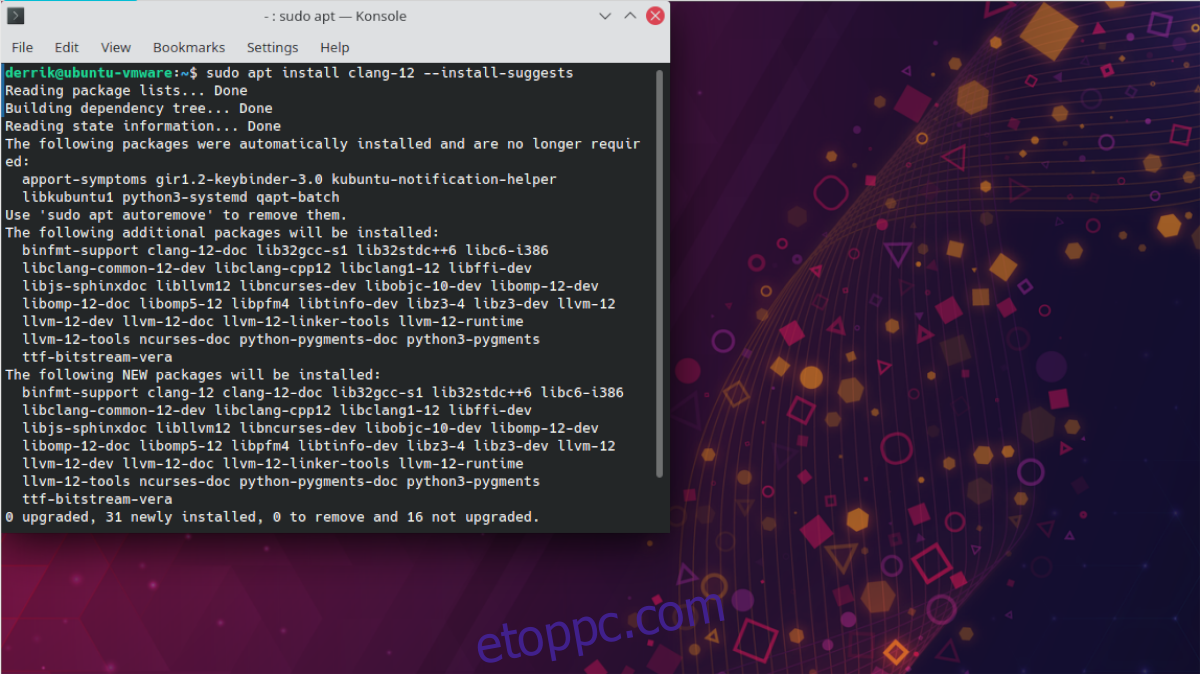
Ha a terminálablak megnyílik, és készen áll a használatra, írja be az apt install parancsot, és telepítse a „clang-12” csomagot, valamint az –install-suggests parancssori kapcsolót, amely megragadja az összes javasolt csomagot.
sudo apt install clang-12 --install-suggests
Miután beírta a fenti parancsot a Clang 12 telepítéséhez, az Ubuntu felkéri a jelszó megadására. A sudo parancsokhoz jelszavakra van szükség. A billentyűzet segítségével írja be felhasználói fiókja jelszavát, majd nyomja meg az Enter billentyűt.
Ha beírja jelszavát a parancssori promptba, és megnyomja az Enter billentyűt, az Ubuntu összegyűjti az összes csomagot, amelyre a Clang 12-nek szüksége van. Innentől kezdve meg kell nyomnia az Y billentyűt. Tehát csináld meg.
Az Ubuntu az Y billentyű lenyomására elkezdi letölteni és telepíteni az összes Clang 12 csomagot a számítógépére. Ez csak néhány másodpercet vesz igénybe. Amikor a folyamat befejeződött, zárja be a terminál ablakát, vagy tartsa nyitva, és használja a Clang 12-t.
Egyéb Clang csomagok
Ha más, ebben a bejegyzésben nem tárgyalt Clang-csomagokra van szüksége az Ubuntun, tegyen magának egy szívességet, és nézze meg Pkgs.org. Indexel számos általános Linux-csomag tárolót, beleértve az Ubuntu-t is, és bármilyen Clang-csomag megkeresésére használhatja, amire szüksége van.
Ezenkívül feltétlenül nézze meg a hivatalos Ubuntu csomagkereső. Ez egy webhely, amely az összes Ubuntu csomagot tartalmazza az összes disztribúcióban. Használhatja bármelyik Clang csomag keresésére, amire szüksége van!